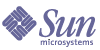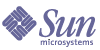第 8 章
配置 URL 存取控制
本章會說明如何從 Sun Java™ System Identity Server 管理主控台允許或拒絕使用者存取。在 SRA 配置、存取清單下,透過特定 URL 的「閘道」。
|
|
注意
|
按一下 Identity Server 管理主控台右上角的「文件」,然後按一下 SRA 說明以快速取得有關所有 Sun Java System Portal Server Secure Remote Access (SRA) 屬性的參考。
|
|
若要配置 URL 存取控制
- 以管理員的身份登入 Identity Server 管理主控台。
- 選取管理主控台中的「服務配置」標籤。
- 按一下「SRA 配置」下「存取清單」旁的箭頭。
會顯示「存取清單」頁。
在此您可以執行下列任務:
|
|
注意
|
當您安裝 SRA 時,在預設情況下所有使用者無法使用「存取清單」服務。僅有在安裝時預設情況下建立的 amadmin 使用者才可使用此服務。其他使用者在沒有此服務的情況下,無法透過「閘道」存取桌面。以 amadmin 的身份登入,並指定此服務給所有的使用者。
|
|
設定拒絕的 URL 清單
您可以指定一般使用者無法使用此欄位透過「閘道」存取的 URL 清單。
「閘道」會在檢查允許的 URL 清單之前檢查拒絕的 URL 清單。
若要設定拒絕的 URL 清單
- 以管理員的身份登入 Identity Server 管理主控台。
- 選取「服務配置」標籤。
- 按一下「SRA 配置」下「存取清單」旁的箭頭。
會顯示「存取清單」頁。
- 在「拒絕的 URL」欄位中,指定您想要拒絕透過「閘道」存取的 URL。輸入的 URL 格式為:
http://abc.siroe.com
- 按一下「加入」。
該 URL 會新增到「拒絕的 URL 清單」。
您也可以使用常規表示式,如 http://*.siroe.com。在這個情況下,會拒絕使用者存取 siroe.com 網域中的所有主機。
- 按一下「儲存」以記錄變更。
設定允許的 URL 清單
您可以指定可由一般使用者透過「閘道」存取的所有 URL。依預設,此清單有萬用字元項目 (*),表示可以存取所有 URL。若您希望允許存取所有 URL,而僅對特定 URL 限制存取,請將限制的 URL 新增至拒絕的 URL 清單中。如果您希望僅允許存取特定 URL,請將拒絕的 URL 清單保留空白,並在允許的 URL 清單中指定需要的 URL,方法與上述相同。
「閘道」會在檢查允許的 URL 之前檢查拒絕的 URL。
若要設定允許的 URL 清單
- 以管理員的身份登入 Identity Server 管理主控台。
- 選取「服務配置」標籤。
- 按一下「SRA 配置」下「存取清單」旁的箭頭。
會顯示「存取清單」頁。
- 在「允許的 URL」欄位中,指定您想要允許透過「閘道」存取的 URL。輸入的 URL 格式為:
http://abc.siroe.com
- 按一下「加入」。
該 URL 會新增到「允許 URL」。
|
|
注意
|
「允許的 URL」欄位預設中有 *,表示可以透過「閘道」存取所有的 URL。
|
|
- 按一下「儲存」以記錄變更。
管理單次登入
在 SRA 軟體 中的「存取清單」服務允許您控制多個主機的單次登入功能。但為使得單次登入功能可用,「啟用 HTTP 基本認證」選項必須於「閘道」服務中啟用。請參閱啟用 HTTP 與 HTTPS 連線。
使用「存取清單」服務,您可以停用某些主機的單次登入功能。這表示一般使用者每次連接至需要 HTTP 基本認證的主機時,都會需要認證,除非您已啟用按階段作業單次登入。
若您已停用某個主機的單次登入,使用者可以在單一 Portal Server 階段作業中重新連接至該主機。例如,假設您已停用對 abc.sesta.com 的單次登入。在使用者第一次連接至此站台時,需要認證。使用者可以瀏覽其他網頁並在稍後返回此網頁,且如果該網頁是在相同的 Portal Server 階段作業,則不需要再次認證。
使用者也可以使用受限的管理主控台配置這些屬性。
若要停用主機的單次登入功能
- 以管理員的身份登入 Identity Server 管理主控台。
- 選取「服務配置」標籤。
- 按一下「SRA 配置」下「存取清單」旁的箭頭。
會顯示「存取清單」頁。
- 「停用 SSO 的主機」欄位中指定您想要停用 SSO 的主機。
以 abc.siroe.com 的格式指定主機名稱。
- 按一下「加入」。
主機名稱會新增至清單。
- 按一下「儲存」以記錄變更。
若要啟用按階段作業單次登入
- 以管理員的身份登入 Identity Server 管理主控台。
- 選取「服務配置」標籤。
- 按一下「SRA 配置」下「存取清單」旁的箭頭。
會顯示「存取清單」頁。
- 核取「啟用按階段作業單次登入」核取方塊來啟用按階段作業單次登入。
- 按一下「儲存」以記錄變更。
若要指定認證層級
- 以管理員的身份登入 Identity Server 管理主控台。
- 選取「服務配置」標籤。
- 按一下「SRA 配置」下「存取清單」旁的箭頭。
會顯示「存取清單」頁。
- 捲動至「允許的認證層級」欄位。
- 輸入允許的認證。使用星號以允許所有的層級。
- 按一下「儲存」以記錄變更。